¿Cómo desinstalar Yuzu de tu PC Windows 10 y 8 correctamente? - Definitivamente

Sin ninguna duda uno de los sistemas operativos para computadoras que mejor rinden son los de Windows. Este sistema contiene una gran cantidad de herramientas de trabajo como son las de Microsoft office.
Claro, a este sistema le puedes instalar otros programas para que puedas disfrutarlos desde tu computador y también puedes desinstalarlo si ya no los usas como es el caso de Yuzu. Aquí verás cómo desinstalarlos en dos de las versiones más recientes de este sistema.
¿Qué debes hacer para eliminar por completo los programas vinculados a Yuzu?
Si vas a desinstalar el programa Yuzu en tu computadora primeramente tienes que hacer una cosa y es desinstalar o eliminar cada uno de los complementos que están ligados a este para que no se te presente ningún problema.
En este caso, solo tendrás que seguir al pie de la letra cada una de las indicaciones que vamos a ir explicando más adelante.
¿Cuál es el procedimiento para desinstalar correctamente Yuzu de tu ordenador?
Este proceso de desinstalación de un programa es un tanto sencillo desde los sistemas de Windows 10 y 8. Por lo que no vas a presentar algún problema grave ni nada de inconvenientes después de borrarla.
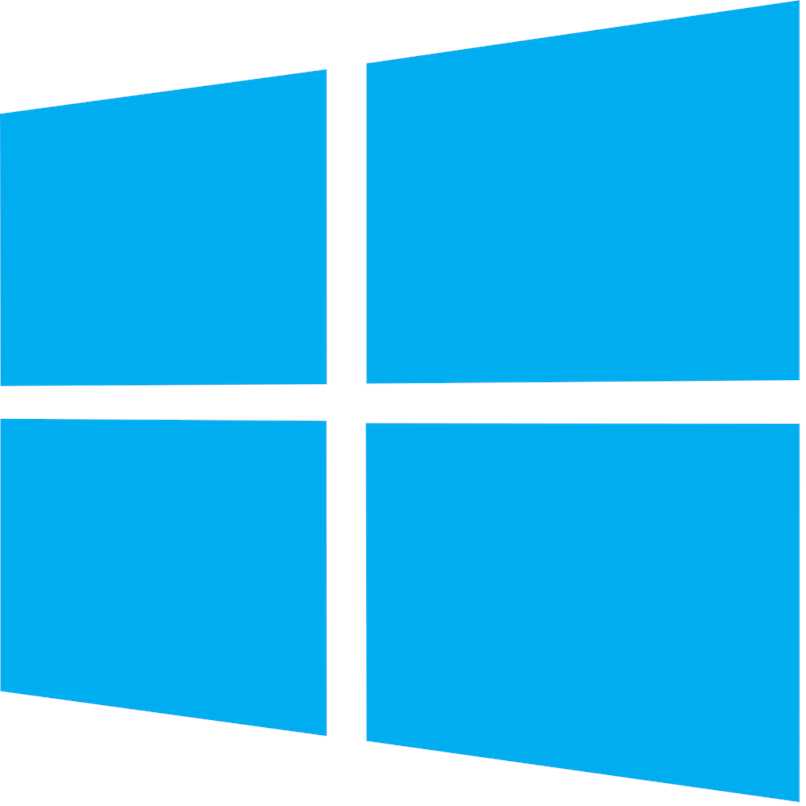
En Windows 10
En las computadoras con Windows 10 no vas a hacer nada imposible y podrás contar con dos maneras para desinstalar este programa con una extensión ajena al sistema y la otra desde el mismo sistema de Windows 10.
Para la solución ajena a Windows tienes que entrar en la web de Yuzu para descargar el instalador de este programa. Después que se termine la descarga vas a ejecutar el ‘yuzu_Install’. Ahora te va a salir un anuncio de administrador en el que te va a preguntar si deseas borrar el programa y aceptarás. De esta manera ya se desinstalará Yuzu de tu ordenador.
Si quieres desinstalarlo desde tu sistema de Windows 10 sin tener que descargar nada desde tu navegador, vas a ir al menú de que está en la barra de tareas de Windows y entrarás en el panel de control. Cuando ya lo hagas buscarás la opción de ‘Programas’ y luego en ‘Programa y características’.
En ese menú estarán todos los programas instalados en tu ordenador y para desinstalar Yuzu le harás clic y después en la parte de arriba del menú estará el botón de desinstalar. Después que le des clic se empezará el proceso de desinstalación.
Con una PC Windows 8
En caso de que vayas a realizar la desinstalación y tu computadora cuente con el sistema de Windows 8, tendrás que seguir los mismos pasos que te mencionamos en el caso de Windows 10, porque estos dos sistemas son muy parecidos.

¿De qué manera puedes comprobar que se ha eliminado por completo y qué hacer si quedan archivos?
Si después que desinstalaste Yuzu quieres asegurarte de que se ha desinstalado por completo, tendrás dos maneras de corroborarlo. Claro, si la desinstalación no funciona puedes acudir al soporte técnico de Microsoft para obtener una respuesta.
Consulta tu papelera de reciclaje
Una de maneras más rentables de ver que un programa ha sido desinstalado correctamente es acudiendo a la papelera de tu computadora. No es muy común que después que se desinstala Yuzu envié algún archivo a la papelera, pero puede que en algún caso suceda. Por eso puedes pulsar en vaciar papelera para que los archivos restantes queden borrados de forma permanente.
Elimina todas las carpetas relacionadas
Esta también es otra manera de verificar que el programa se desinstaló bien. Para verlo tienes que entrar en el Administrador de archivos de la PC, luego vas a ir a ‘Equipo’ y después entras en ‘Disco local’. Entrarás en la carpeta de ‘Archivos de programa’ y buscarás la carpeta que se llama Yuzu. Si no está allí es que se ha desinstalado correctamente. En caso de que aún esté allí borra la carpeta y listo, el rastro de la carpeta desaparecerá.